Windows10のISOファイルには64ビット版と32ビット版がありますが、Windows10 22H2のISOファイルをダウンロードする方法をご存じでしょうか?Microsoftは、この作業の公式な方法を2つ提供しています。 MiniToolソフトウェアのこの記事では、その2つの方法について詳しく解説します。
Windows 10 22H2 ISO 64ビット・32ビット フルバージョンをダウンロードする方法
2022年に唯一リリースされたWindows 10の機能更新プログラムは、10月18日にリリースされたWindows 10 2022 Updateで、バージョン22H2としても知られています。
>> 参照: Windows 10 2022 Updateを入手する方法
この更新プログラムをダウンロード・インストールするには、Windows Updateで更新プログラムのチェックを行います。あるいは、ISOファイルをダウンロードし、それを使ってWindows 10 22H2 Updateをインストールします。
Windows 10 22H2 ISOの64ビット版と32ビット版はどこで、どのようにダウンロードすれば良いのでしょうか?サードパーティ製のダウンロードソースを探す必要はなく、Microsoftが提供する公式ツールでWindows 10 22H2 ISOファイルをダウンロードすれば良いのです。また、Microsoftの公式サイトから直接ダウンロードすることも可能です。
方法1: メディア作成ツールを使用する
Windows 10メディア作成ツールを使って、Windows 10 22H2 ISOフルバージョンを無料でダウンロードできます。このツールは、Windows 10の最新ビルドに対応しています。Windows 10 22H2 ISO 64ビットと32ビットの両方をダウンロードできます。
ステップ1: Windows 10のソフトウェアダウンロードページを開きます。
ステップ2: 下にスクロールして「ツールを今すぐダウンロード」をクリックすると、Windows 10のメディア作成ツールがダウンロードされます。
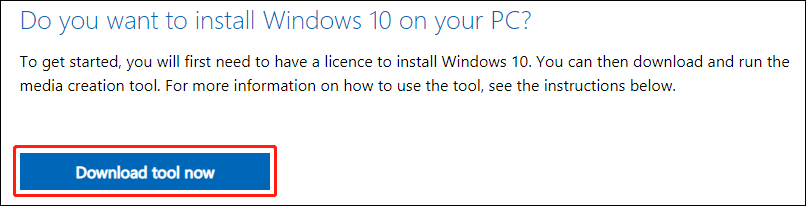
ステップ3: ダウンロードしたメディア作成ツールが保存されているフォルダーに移動します。ツールの名前は「MediaCreationTool22H2」、バージョンは「10.0.19041.572」となっています。これをダブルクリックして実行します。ユーザーアカウント制御の画面が表示された場合は、「はい」をクリックして続行します。
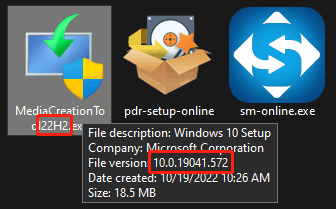
ステップ4: ライセンス条項のページが表示されたら、「同意する」ボタンをクリックして続行します。
ステップ5: 次のページで「他のPC用にインストールメディア(USBメモリ、DVD、ISOファイル)を作る」を選択します。
ステップ6: 「次へ」をクリックします。
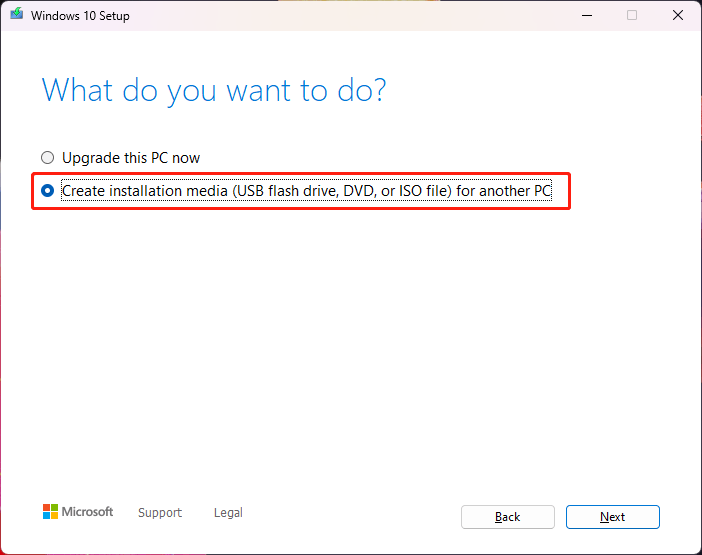
ステップ7: 次のページで、必要な言語、アーキテクチャ、エディションを選択して続行します。Windows 10 ISO 64ビット版をダウンロードする場合は64ビットアーキテクチャ(x64)、32ビット版の場合は32ビットアーキテクチャ(x86)を選択して下さい。
ステップ8: 「次へ」をクリックします。
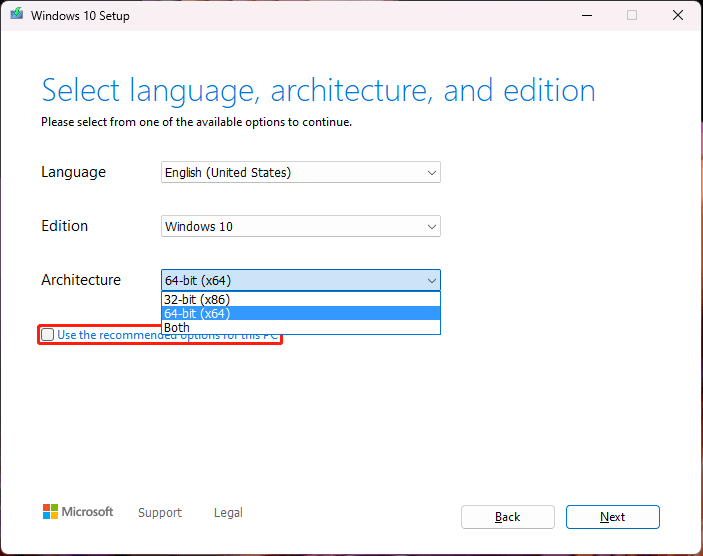
ステップ9: 次のページでISOファイルを選択します。
ステップ10: 「次へ」をクリックします。
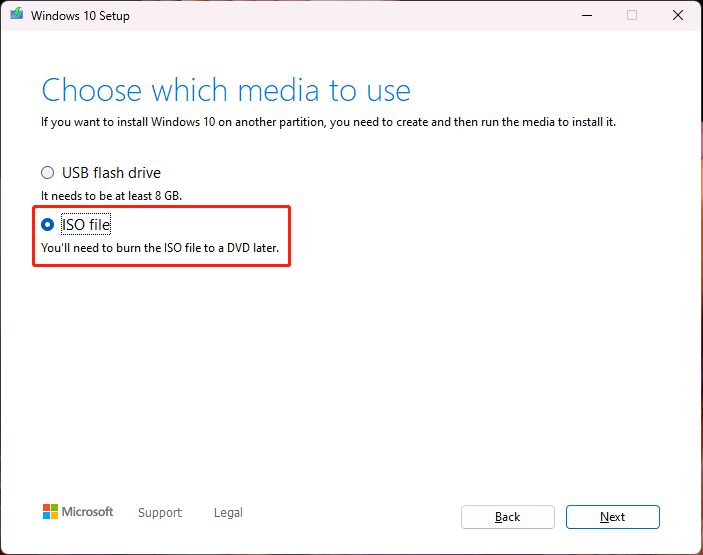
ステップ11: ポップアップページで、Windows 10 ISOファイルの保存先を選択し、必要に応じて名前を変更します。
ステップ12: 「保存」をクリックします。
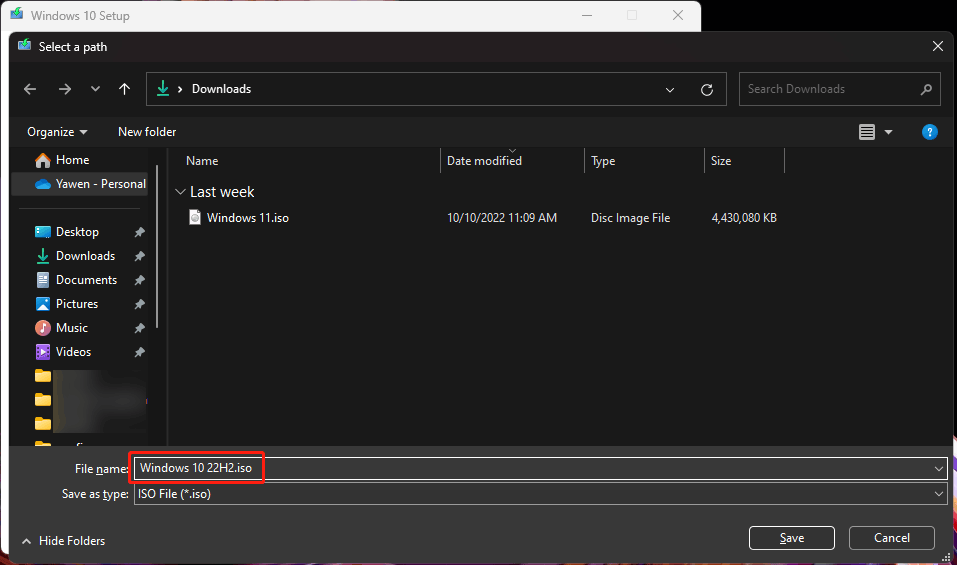
以上の手順が終了すると、ISOファイルのダウンロードが開始されます。処理中もコンピューターを使い続けることができます。
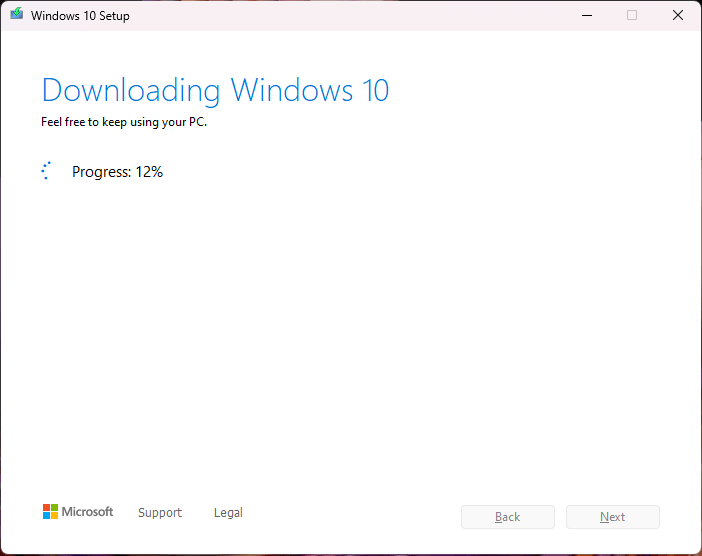
完了後、指定した場所にISOファイルが保存されます。
Windows 10 22H2 ISOファイルを入手したら、それを使ってWindows 10インストールUSBメモリを作成します。あるいは、ISOファイルを使って(ISOファイルをマウントして)Windows 10をインストールすることも可能です。
方法2: Microsoft公式サイトからダウンロードする
Microsoftは、Androidデバイス、iPhone、Macコンピューターなど、Windows以外のデバイスでWindows 10のISOファイルを直接ダウンロードできるようにしています。
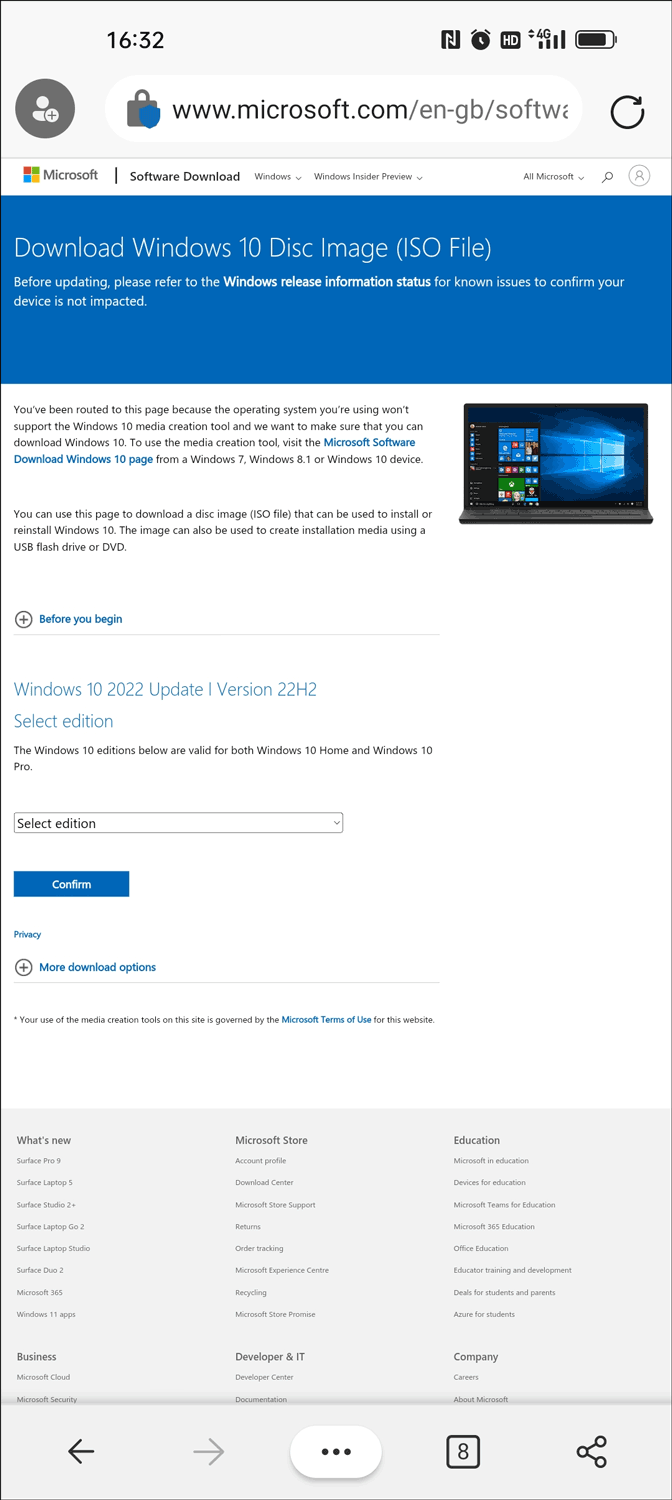
Chromeの開発者ツールを使ってWindows以外のユーザーエージェントに変更すれば、Windowsコンピューターでもダウンロードできます。
その方法については「Windows 10 ISOイメージをMicrosoftのウェブサイトから直接ダウンロード」で解説しているため、ここでは割愛します。
この方法では、Windows 10 22H2(Windows 10 2022 Update)の32ビット版と64ビット版の両方をダウンロードすることもできます。
最後に
お使いのデバイスにWindows 10 22H2 64/32ビット フルバージョンをダウンロードするには、Windows 10メディア作成ツールを使用するか、Microsoftの公式サイトから直接ダウンロードします。自分の求めるものに応じて適切な方法を選択して下さい。
ここで、MiniTool Power Data Recoveryという信頼できるデータ復元ソフトをご紹介します。コンピューターを起動できなくなったとき、このソフトはさまざまな種類のデータストレージデバイスからどんなファイルでも復元します。
MiniTool Power Data Recovery Trialクリックしてダウンロード100%クリーン&セーフ
他に解決すべき問題がございましたら、コメント欄にお寄せ下さい。